Как восстановить удаленные файлы на Windows-компьютере
С помощью так называемых программ для восстановления данных вы можете вернуть удаленные файлы на любом ПК на ОС Windows. Microsoft также предлагает свой собственный инструмент для Windows 10 для тех случаев, когда вы удалили важные файлы из корзины. Рассказываем, как еще можно спасти стертые файлы.


Восстановление удаленных в корзину файлов
Если вы удалили на своем компьютере файлы, а они вам снова понадобились, вы можете восстановить их из корзины Windows. При условии, что вы еще не успели почистить это «мусорное ведро», для спасения данных даже не понадобится внешнее программное обеспечение.
Кликните непосредственно по корзине и перейдите в раздел «Поиск удаленных файлов». Если документ найден, щелкните по нему правой кнопкой мыши и выберите «Восстановить». Он автоматически будет возвращен в папку, в которой находился изначально. Таким образом, вы вернете удаленный файл, и вам не будут нужны никакие дополнительные программы.
Программы для восстановления файлов
Если вы очистили корзину Windows или отформатировали карту памяти, с помощью программ восстановления данных вы сможете вернуть потерянные файлы. Это возможно, даже если они были удалены с жесткого диска.
Эти программы могут быть очень полезны также в тех случаях, если жесткий диск оказался заражен вирусом или произошел сбой системы, в результате которого данные были повреждены.
Есть много софта, который можно скачать совершенно бесплатно: например, Recuva или Ashampoo Undeleter. Но такие программы часто имеют урезанную функциональность, а доступ к ним ограничен по времени. Поэтому вы должны внимательно ознакомиться с их подробным описанием и обратить внимание на возможные затраты в будущем.
Принцип работы программ для восстановления данных после их загрузки на компьютер следующий: они выбирают, где искать удаленные папки, фотографии и другие данные. Это может быть весь жесткий диск, USB-накопитель или только определенные папки. Ограничьте поиск, насколько возможно. Введите индивидуальные условия поиска и установите различные фильтры, такие как тип информации: музыка, видео или контакты. Также в качестве фильтра можно указать размер файла или дату, например, определенный период времени.
После этого начните процесс поиска. Вы увидите, что появится индикатор состояния или количество результатов. Затем они будут показаны в соответствии с различными критериями. Программы восстановления данных обычно сразу показывают, какова вероятность полного восстановления и сохранения файла. Выберите необходимые файлы и укажите папку, в которую они должны быть восстановлены, а затем следуйте инструкции на экране.
Windows File Recovery для восстановления данных
Для Windows 10 компания Microsoft также предлагает встроенный инструмент для восстановления удаленных данных — Windows File Recovery. Он подходит для ситуаций, когда вы преждевременным щелчком мыши ошибочно удалили важные файлы из корзины. Бесплатное приложение можно загрузить из магазина Microsoft Store.
Программа разработана как инструмент командной строки и не имеет собственного интерфейса. Соответственно, вы должны уметь обрабатывать команды shell (командной оболочки). Для работы с утилитой на сайте Microsoft можно найти соответствующее руководство.
Windows File Recovery работает в трех различных техниках сканирования. Существует режим «По умолчанию» (Default), режим «Сегмента» (Segment) или «Подписи» (Signature) для более тщательного сканирования и поиска.
Проводите восстановление данных сразу после удаления
Данные не удаляются окончательно даже после очистки корзины. Тем не менее, после удаления память сразу будет помечена как «свободная», и Windows может перезаписать ее в любое время. Поэтому Microsoft советует минимизировать использование компьютера после случайного уничтожения файлов, чтобы увеличить вероятность их восстановления.
Если после утери данных вы сразу установите программы восстановления, есть вероятность, что удаленные файлы будут безвозвратно стерты — утилиты займут «освободившуюся» память. Поэтому в этой ситуации лучше использовать портативное бесплатное программное обеспечение, которое запускается с USB-накопителя.
В любом случае, советуем вам регулярно создавать резервные копии и размещать свои данные на внешнем SSD или жестком диске. Вы также можете синхронизировать компьютер с облаком. Это обеспечивает максимальную сохранность данных в случае непредвиденных обстоятельств, таких как удаление, сбой системы или заражение ПК вирусом.
Читайте также:







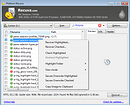
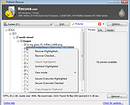
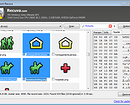

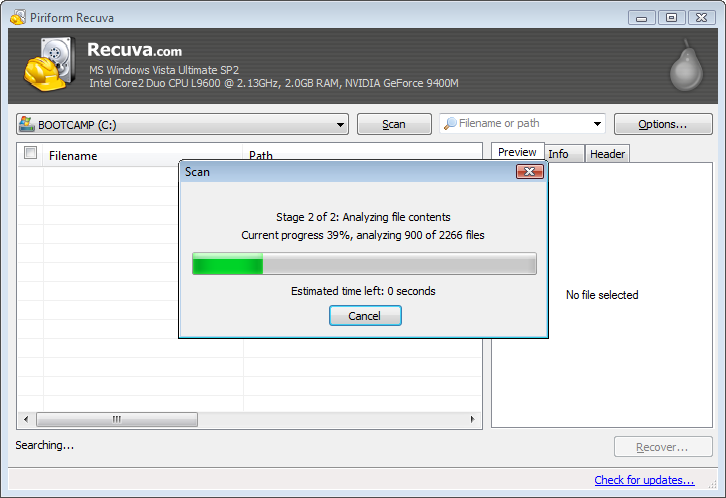
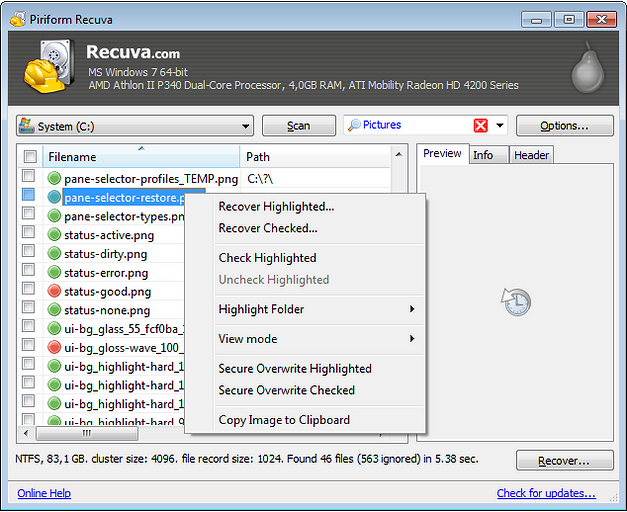

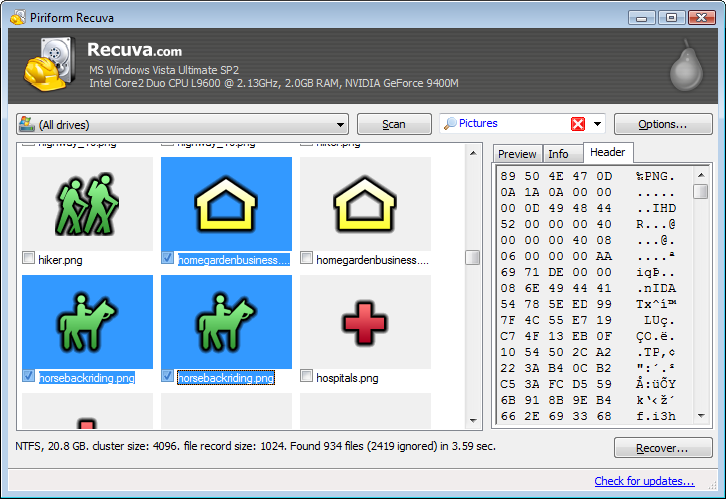
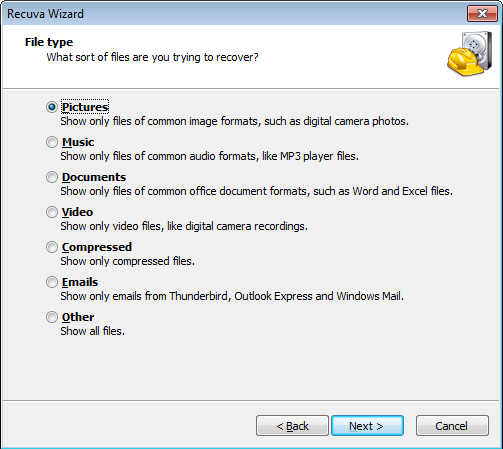






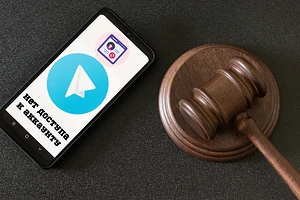


 Читайте нас в социальных сетях
Читайте нас в социальных сетях